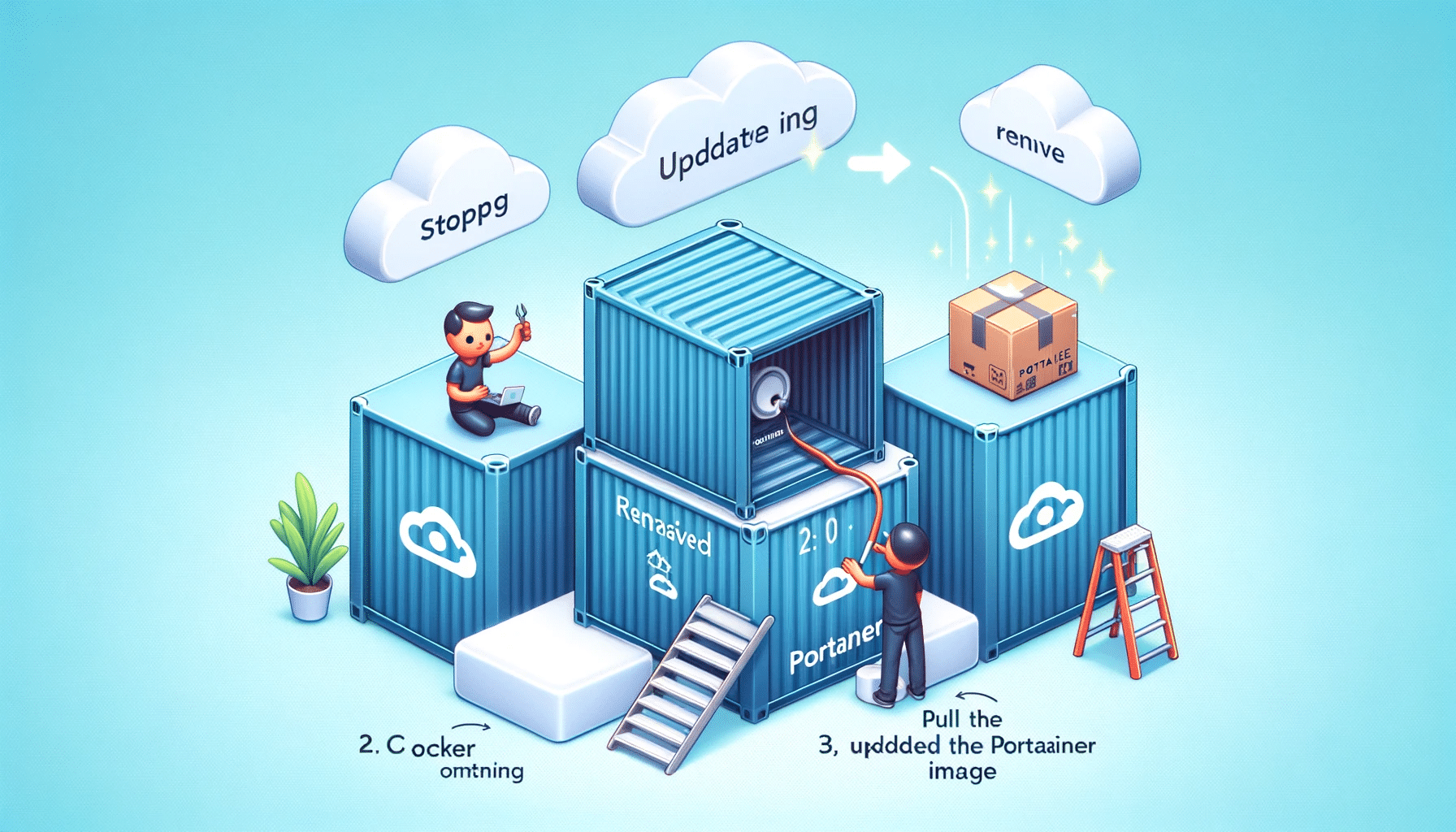Portainer speichert seine Daten wahlweise in einem Bind Mount oder in einem Docker Volume. Bei der Mehrheit der Installationen, genauer gesagt bei 99%, entscheiden sich die Nutzer für die Standardinstallation des Containers, bei welcher automatisch ein Docker Volume mit der Bezeichnung „portainer_data“ kreiert wird. Es empfiehlt sich dennoch, dies eigenhändig zu überprüfen.
docker volume ls
docker inspect portainer
# In der Regel werdet Ihr das bei euch so finden
"portainer_data:/data"
"Name": "portainer_data",
"Source": "/var/lib/docker/volumes/portainer_data/_data",
"Destination": "/data",Möchtest du den Portainer Container aktualisieren?
Falls du bei der ursprünglichen Installation den Standardweg gewählt hast, befolge bitte die nachfolgenden Schritte in der Anleitung.
docker stop portainer
docker rm portainer
docker pull portainer/portainer-ce
docker run -d -p 8000:8000 -p 9000:9000 -p 9443:9443 \
--name=portainer \
-v /var/run/docker.sock:/var/run/docker.sock \
-v portainer_data:/data \
--restart=always \
portainer/portainer-ceHier wird der Container lediglich angehalten und gelöscht. Anschließend wird das aktualisierte Image heruntergeladen. Mit den ursprünglichen Parametern wird dann ein neuer Container gestartet. Nach diesen Schritten ist dein Portainer wieder voll funktionsfähig und einsatzbereit.
Erinnerung, falls Docker noch nicht installiert ist
Wenn Docker noch nicht auf Deinem Server installiert ist, folge bitte den Schritten auf „Docker CE für Ubuntu“, um Docker zu installieren.
Du kannst Docker auch mit dem docker-install-Skript installieren, das wie folgt ausgeführt wird:
curl -fsSL https://get.docker.com | sh